- Artikel Rekomendasi
Cara Crop Video di AVS Video Editor
Mar 19, 2024• Proven solutions
Para kameramen, meskipun hanya memiliki sedikit pengalaman, tahu seberapa seringnya terjadi bahwa rekaman yang mereka ambil hanya berisi sebagian kecil rekaman yang dapat digunakan. Solusi untuk masalah ini terletak pada proses pengeditannya di mana editor dapat menghapus bagian-bagian rekaman, menyoroti wajah atau orang, dan membuat rekaman yang bagus dari rekaman yang awalnya hampir tidak bisa digunakan.
Pada artikel ini, kami akan menunjukkan cara crop video dan menghapus bagian dari rekaman yang tidak ingin Anda gunakan dengan AVS Video Editor serta menyediakan solusi crop video yang lebih baik jika fitur cropping AVS tidak memuaskan Anda.
Anda juga mungkin menyukai: Cara menghilangkan orang yang tidak diinginkan dari Foto >>
Crop video dengan AVS Video Editor
Kemampuan cropping dari video editor ini terbatas, meskipun AVS Video Editor menawarkan dua cara berbeda untuk melakukan crop video. Berikut adalah langkah-langkah cara melakukan crop video dengan AVS video editor:
1. Tempatkan klip videonya pada timeline
Untuk melakukan crop pada klip video, Anda perlu menyeret dan melepaskan klipnya dari 'Perpustakaan Media' ke trek video editornya. Pada tahap ini, Anda bisa memotong bagian rekaman yang ingin Anda crop dari sisa klip sehingga Anda dapat menghindari penerapan efek crop ke seluruh klip video.
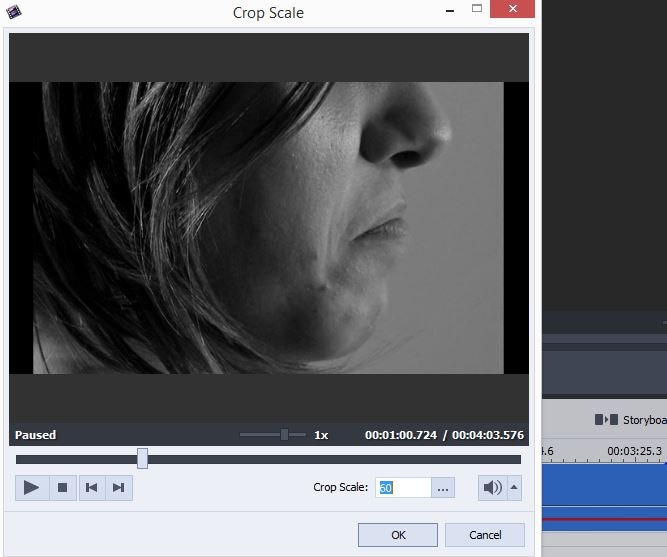
2. Crop Scale
Setelah mempersiapkan rekaman yang ingin Anda crop, klik kanan pada rekaman tersebut dan pilih opsi 'Crop Scale' dari menunya. Jendela 'Crop Scale' akan muncul di layar, Anda perlu mengklik slider 'Crop Scale' yang terletak tepat di atas tombol 'OK'. Slider tersebut memungkinkan Anda untuk crop video, tetapi hasil dari fitur ini tidak begitu bagus.
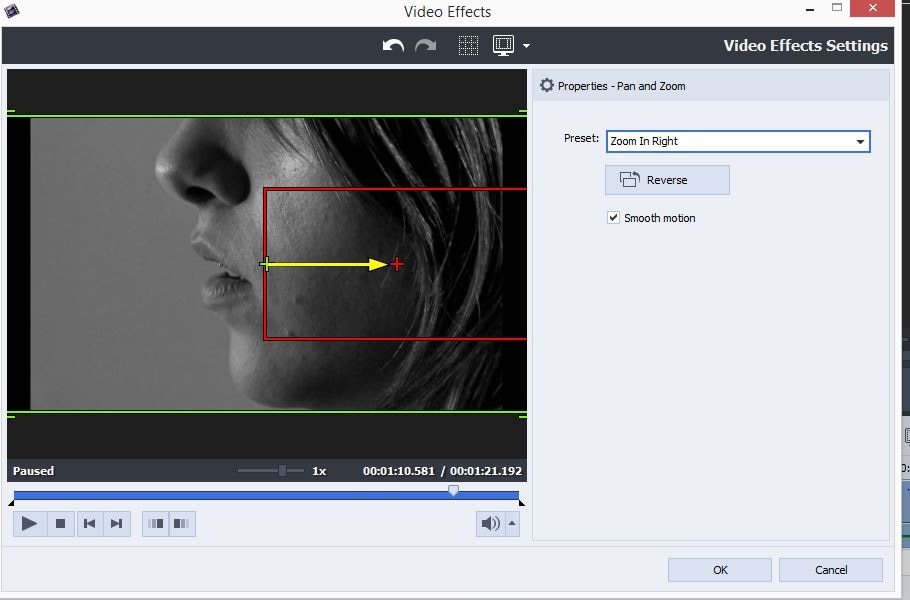
3. Pan and Zoom
AVS Video Editor menyediakan cara alternatif untuk melakukan crop video bagi pengguna yang merasa fitur 'Crop Scale' kurang memuaskan. Jika Anda ingin menggunakan efek 'Pan and Zoom' sebagai alat cropping di AVS Video Editor. Anda perlu mengklik ikon 'Efek' pada jendela utama editor, lalu menyeret efeknya dari daftarnya ke trek efek visual editor.
Tempatkan efek 'Pan and Zoom' pada posisi di timeline di mana Anda ingin efek tersebut muncul dalam video akhir Anda, klik kanan pada efek tersebut, dan pilih opsi 'Edit Effect' dari menu.
Di panel 'Efek Video', Anda dapat memilih beberapa preset yang ditawarkan oleh editor atau Anda dapat menyesuaikan level zoom secara manual. Sebelum menekan tombol 'OK' untuk menerapkan perubahan yang dibuat, klik 'Play' untuk melihat pratinjau videonya. Setelah itu, Anda bisa menyimpan dan mengekspor video Anda ke dalam format output yang paling sesuai dengan kebutuhan Anda.
Cara yang Lebih Baik dan Cepat untuk Melakukan Crop Video
Opsi cropping yang disediakan oleh AVS Video Editor tidak terlalu bagus, dan jika Anda sedang mencari alternatif dari AVS video editor untuk crop video dengan cara yang lebih cepat dan baik, Anda bisa mempertimbangkan Wondershare Filmora. Software pengeditan video Filmora menawarkan alat cropping yang mudah digunakan yang dapat diakses dengan mengklik kanan pada klip video yang Anda tempatkan pada timeline editor. Fitur 'Crop and Zoom' akan memungkinkan Anda untuk crop bagian rekaman yang tidak ingin Anda gunakan secara akurat dan menyoroti bagian yang ingin Anda tampilkan dalam hasil akhir video Anda.
Anda juga mungkin menyukai: Cara menghapus watermark dari video
Di sisi lain, di panel 'Crop and Zoom', pengguna juga bisa menemukan fitur 'Pan and Zoom' yang akan memungkinkan mereka memperbesar detail yang ditampilkan dalam rekaman, atau mereka juga dapat menggunakan alat ini untuk crop video sebagai alternatifnya. Periksa tutorial bertahap kami tentang cropping video di Filmora di sini untuk mendapatkan informasi detailnya.


